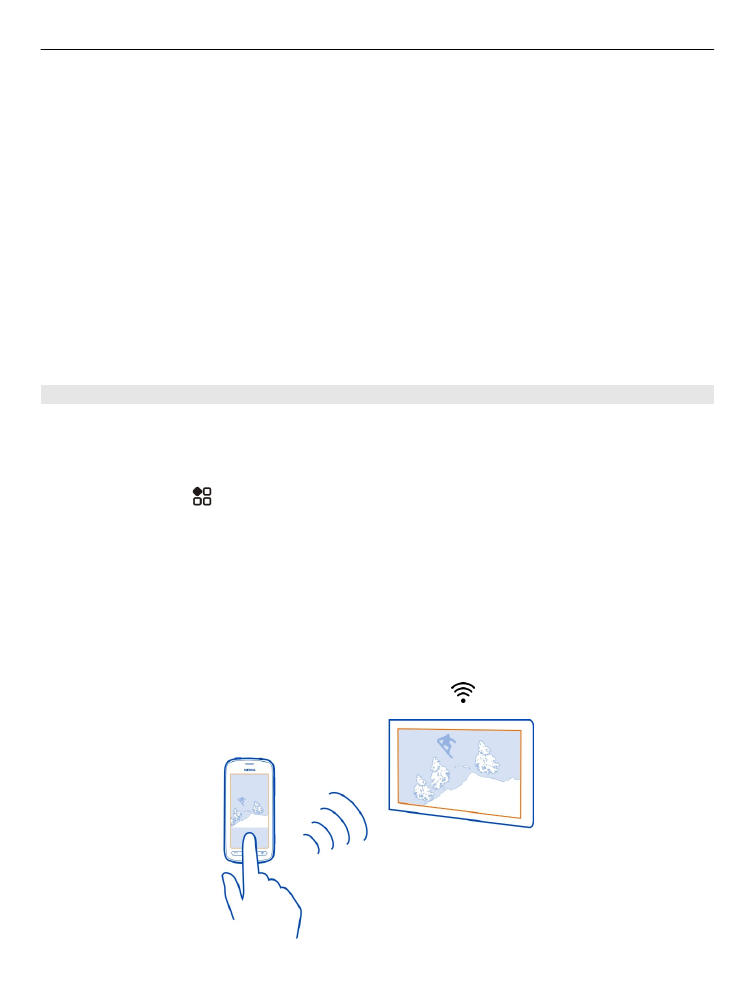
Tartalom folyamatos lejátszása
A telefonunkban tárolt fényképeket és videókat folyamatos letöltés formájában is
megjeleníthetjük egy DLNA-támogatású másik készüléken (például egy tévén).
Tartalmak letöltése DLNA-készülékünkre telefonunk használatával
1 Válasszuk ki a >
DLNA leját.
lehetőséget, majd DLNA-készülékünket.
Ha telefonunk nem érzékel egy készüléket sem, lehet, hogy Wi-Fi-hálózatunkban
egyetlen renderer típusú DLNA-készülék sincs. Ellenőrizzük, hogy DLNA-
készülékünk segítségével meg tudjuk-e nézni a telefonunkon lévő tartalmat.
2 Fényképek folyamatos lejátszásához válasszuk a
Fényképek
lehetőséget. Videók
folyamatos lejátszásához válasszuk a
Videók
lehetőséget. Zenék folyamatos
lejátszásához válasszuk a
Zene
lehetőséget.
3 Válasszuk ki a fényképet, a videót vagy a zeneszámot.
Ekkor automatikusan létrejön a kapcsolat DLNA-készülékünkkel. A tartalmak
DLNA-készülékünkre történő átvitele közben a
látható.
Szórakozás
95
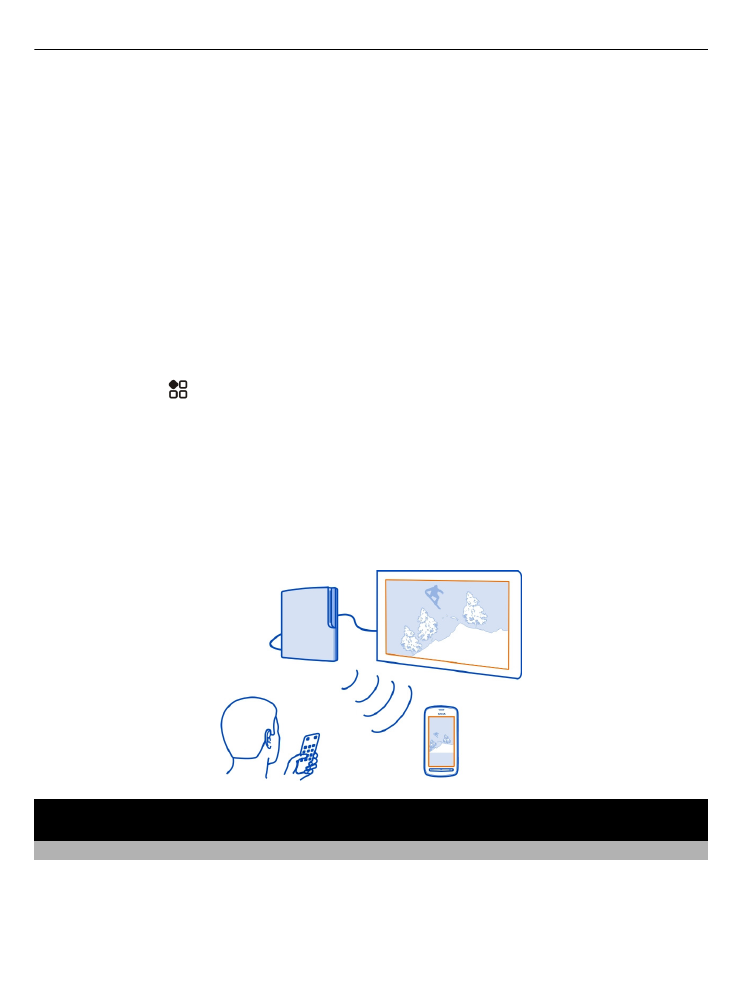
Arra is lehetőségünk van, hogy a fényképeket nagyítsuk, és csak a fénykép látható
részét vigyük át a folyamatos átvitellel.
Fénykép egy részének átküldése folyamatos átvitellel
1 Válasszuk ki a fényképet, helyezzük két ujjunkat a kijelzőre, majd a kívánt
képterület kivágásához ujjainkat távolítsuk egymástól vagy közelítsük
egymáshoz.
Tipp: A kivágott képrészlet áthelyezéséhez érintsük meg és tartsuk kijelölve a
területet, majd húzzuk a kívánt helyre.
2 A kivágott terület átküldésének elindításához emeljük fel ujjunkat.
3 másodperc múlva megkezdődik a fénykép feltöltése a DLNA-készülékre. A
művelet azonnali elindításához érintsük meg a területet.
A telefonra mentett tartalmak letöltése DLNA-készülékünk használatával
1 Válasszuk a >
Beállítások
és a
Kapcsolatok
>
DLNA-szerver
>
DLNA-
szerver
>
Be
lehetőséget.
2 A DLNA-készülékről hozzunk létre kapcsolatot telefonunkkal, majd a DLNA-
készülék segítségével jelenítsük meg a telefon tartalmát.
Tipp: A DLNA-szerver gyors eléréséhez vegyük fel a DLNA-szerver webeszközt a
Főképernyőre. A hozzáadáshoz a Főképernyőn érintsünk meg és tartsunk kijelölve
egy üres területet, majd válasszuk ki a
Webeszköz h.adása
lehetőséget és a
webeszközt.